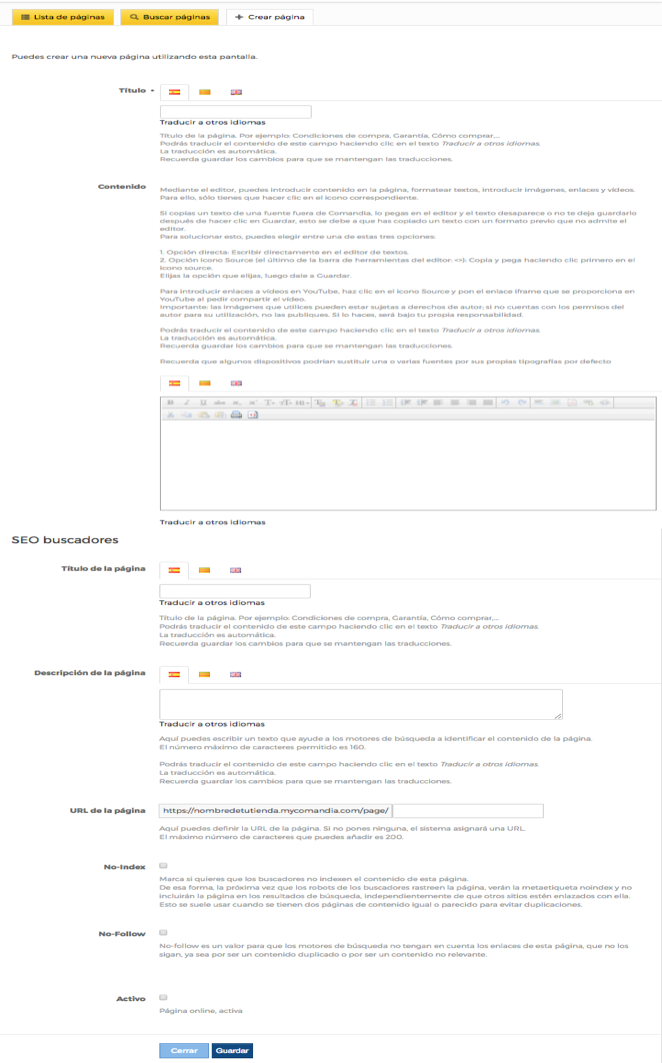
1. Configuración del contenido de una página estática
Las páginas estáticas sirven para crear textos o contenidos en tu tienda online.
Tu tienda online va a necesitar mostrar una serie de documentos, algunos de ellos como un requisito legal, por lo que en el área de gestión de tienda hay seis páginas estáticas de serie para que puedas agregar contenido relacionado con tu negocio. El contenido de las páginas estáticas será el que tú decidas, pero algunas de las seis páginas precargadas llevan un texto orientativo para ayudarte en la confección del definitivo.
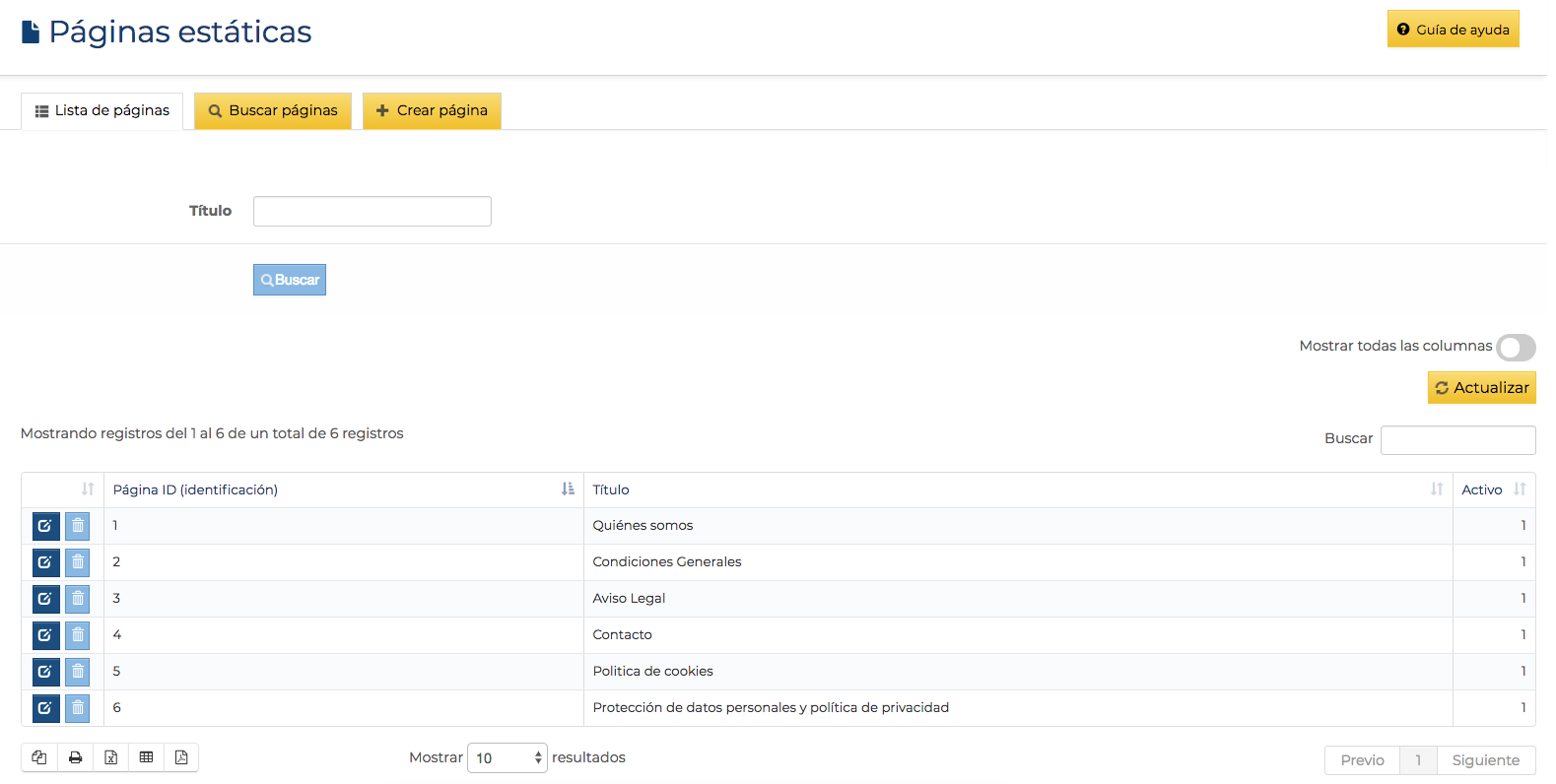
2. Listado de páginas fijas en página
- Quiénes somos.
Describe tu negocio (qué vendes, desde cuándo) y quiénes formáis la empresa. Sobre todo, señala qué quieres transmitir a tus clientes para inspirarles confianza en tu tienda.
- Condiciones generales.
Condiciones generales de compra en tu tienda, así como los derechos y obligaciones de las partes en la compra.
- Aviso legal.
Mención de las condiciones de acceso y uso de la página web, y datos identificativos del titular de la tienda: nombre, dirección, CIF/NIF, correo electrónico, datos registrales.
- Contacto.
Vías de contacto para tus clientes: dirección, correo electrónico, teléfono.
Este es el sitio perfecto para incluir un formulario de contacto y, en caso de que tengas tienda física, un mapa de su situación.
Para insertar un mapa de Google Maps, busca el iframe de la dirección en Google Maps:
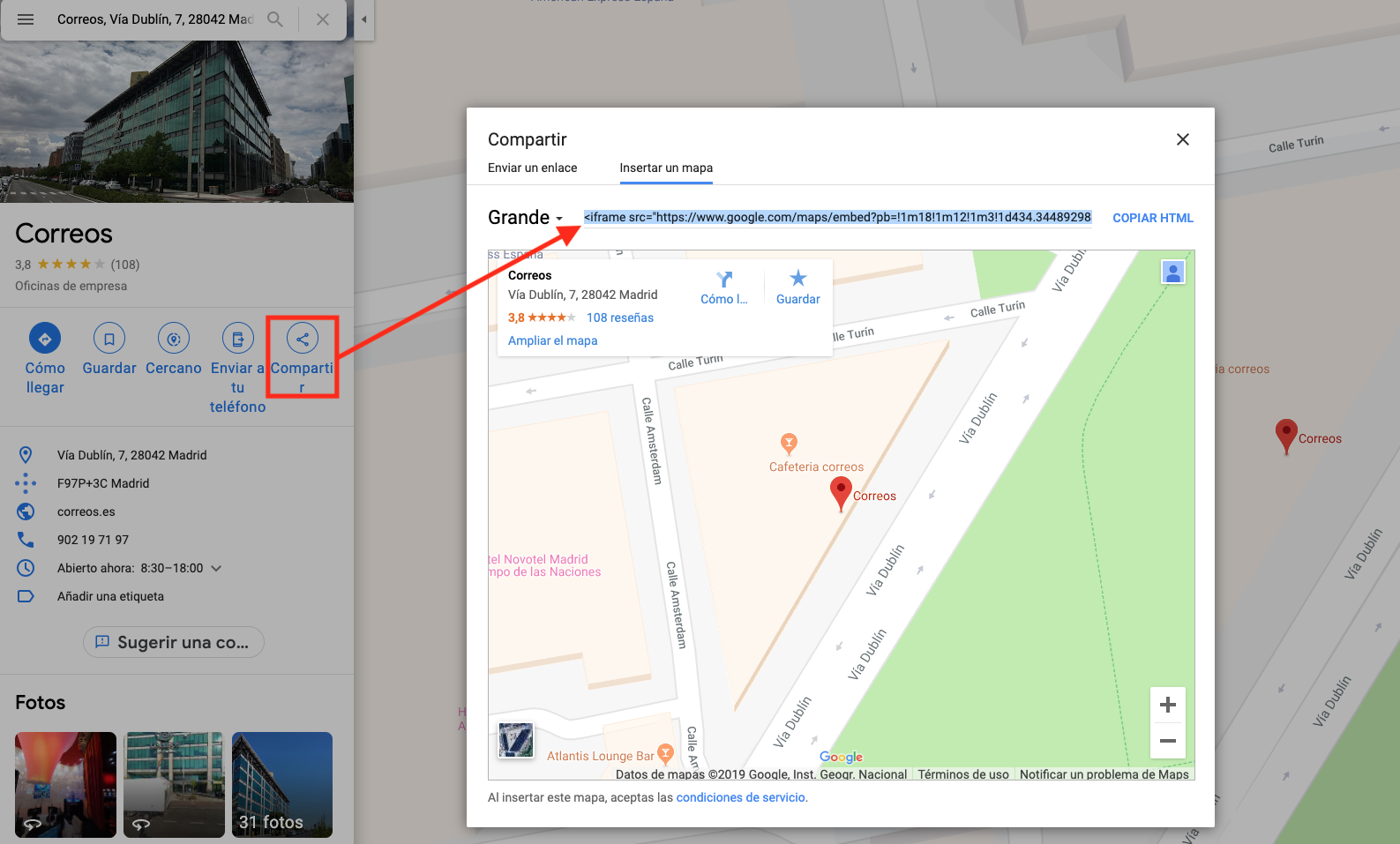
3. Iframe de un mapa en Google Maps
Copia el HTML e insértalo en la página estática como si fuera un vídeo, tal y como te indicamos en esta otra sección de nuestra Guía de ayuda:
- Política de cookies.
Indica las cookies que se utilizan en la tienda.
Por defecto, hemos cargado en el texto de la página las cookies que se usan en una tienda online creada con Soluciones ecommerce.
Te recomendamos no eliminar este texto precargado con las cookies, por lo que, si vas a editar el contenido de la página de cookies, introduce texto antes o después del que te damos para no borrarlo.
- Protección de datos personales y política de privacidad.
Texto para indicar cómo se gestionan los datos personales de los clientes y usuarios de la tienda.
IMPORTANTE: no elimines estas tres páginas, tampoco cambies su título: Condiciones generales, Política de Cookies y Protección de datos personales y política de privacidad. La razón es que estas tres entradas tienen definidas unas URLs de serie que el sistema utiliza para enlazar distintas secciones de la tienda:
- Condiciones Generales y Protección de datos personales y política de privacidad:
URLs:
1. page/condiciones-generales
2. page/privacidad-y-proteccion-datos-personales
Las dos páginas están enlazadas en los textos del proceso de compra He leído y acepto la Política de privacidad:
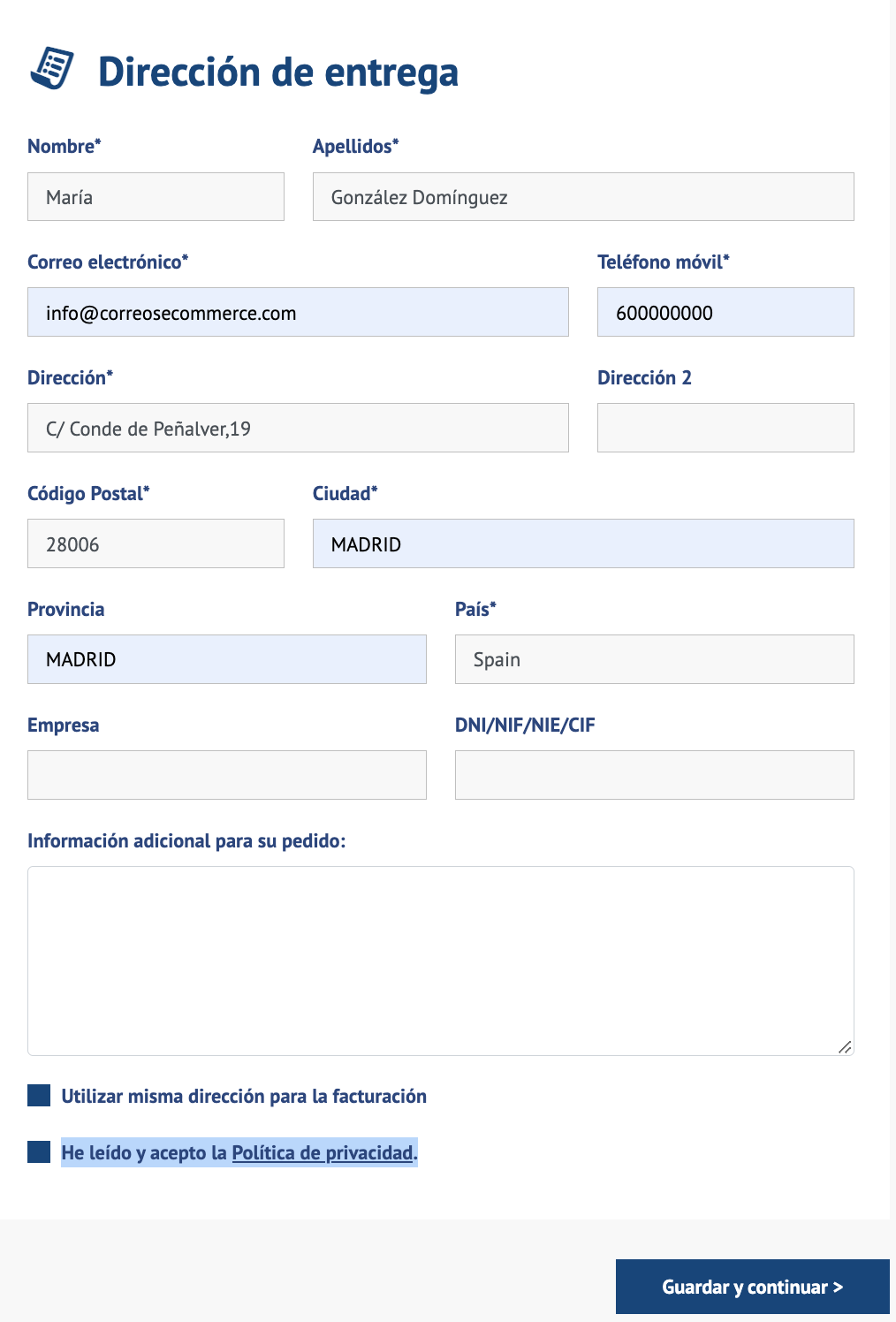
4. Aceptación de política de privacidad en proceso de compra
Y He leído y acepto las Condiciones de Venta y la Política de Protección de datos:
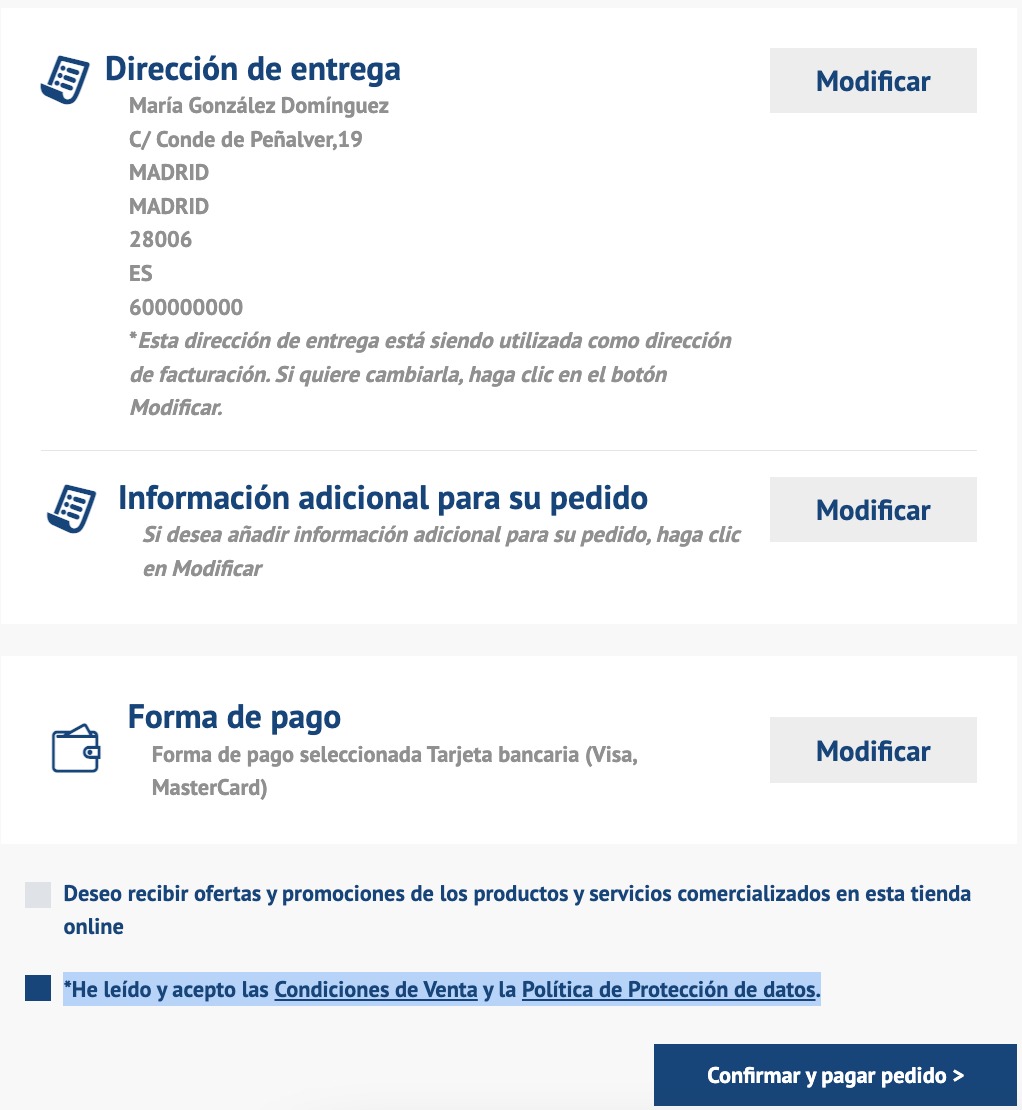
4 bis. Aceptación de condiciones y política de privacidad en el proceso de compra
Además, protección de datos está enlazada en:
- la sección de registro de clientes, si se ha marcado la casilla de política de datos como obligatoria (en Configuración avanzada >> Generales >> Cliente):
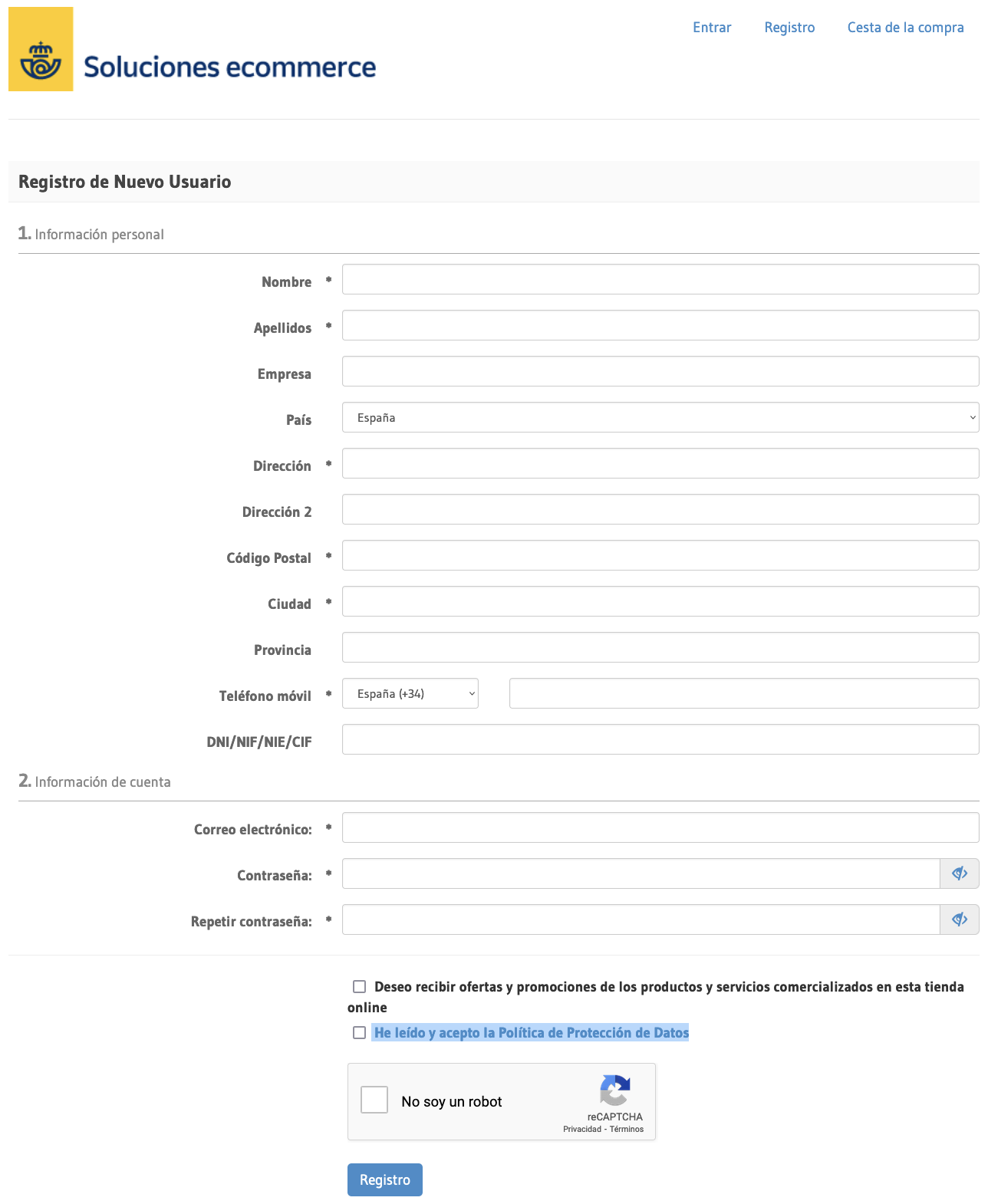
5. Aceptación de protección de datos en registro de clientes
- la sección newsletter de la tienda, si se ha marcado la casilla de política de datos como obligatoria (en Configuración avanzada >> Generales >> Newsletter):
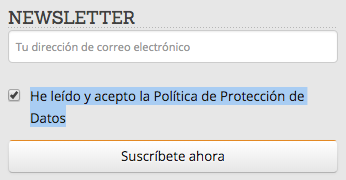
6. Aceptación de protección de datos en suscripción a newsletter
- Política de cookies:
URL: page/politica-de-cookies.
Al entrar por primera vez en una tienda creada con Soluciones ecommerce (o hacerlo desde una sesión sin cookies previas, por haber borrado el historial y las cookies o ser una sesión privada de incógnito), los clientes podrán ver un anuncio (Aviso de Cookies) en el que se informa de que el sitio web utiliza cookies. El enlace que se indica en el anuncio (Política de Cookies) lleva directamente a esta página estática.
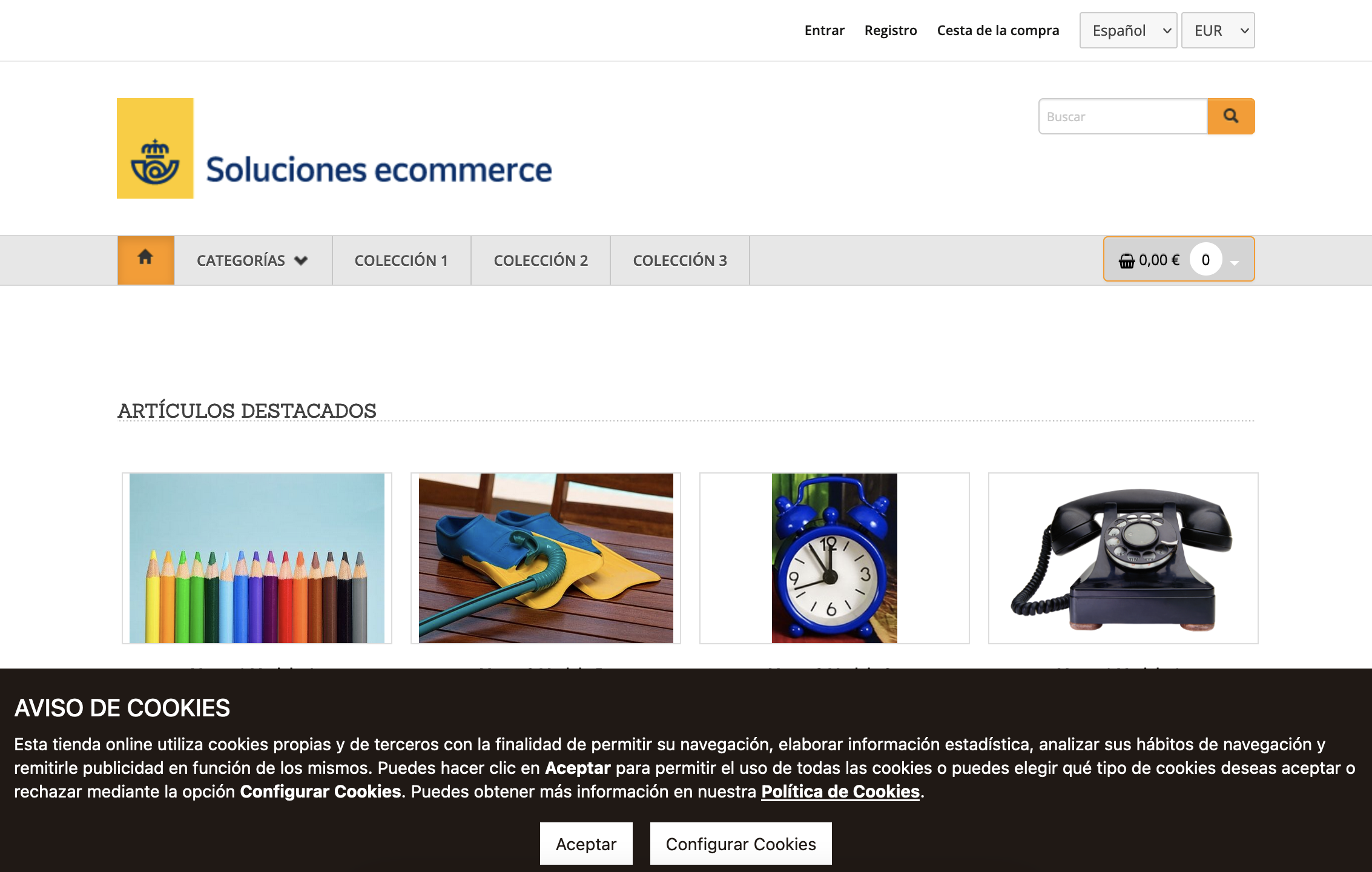
7. Información importante sobre uso de cookies en tu tienda
Si eliminas estas tres páginas estáticas, sus enlaces no llevarán a ningún sitio y tendrás que crear las páginas de nuevo con las URL que te hemos indicado.
Al crear una página, podrás introducir contenido en la página (imágenes, archivos en formato PDF, enlaces y vídeos) mediante el editor.
Si copias un texto para pegarlo en el editor y el sistema genera un error al guardarlo, ya sea borrando el texto automáticamente o indicando que has superado el límite de caracteres en un texto que aparenta tener menos de los 20.900 permitidos, esto puede deberse a que has copiado un texto con un formato previo que no admite el editor. Es decir, has copiado no sólo el texto, sino todo el formato en el cual estaba el texto, que es algo que está oculto en el documento en caracteres de código.
Para solucionar esto, puedes elegir entre una de estas tres opciones:
- Opción directa:
Escribe directamente en el editor de textos. El texto no contendrá ni más caracteres ni más formato que los que tú estés generando en el momento que lo creas.
- Opción doble copia/pega:
Copia el texto que está en el editor y vuelve a pegarlo en el mismo editor.
- Opción icono Código fuente (el último de la barra de herramientas del editor) <>:
Copia y pega haciendo clic primero en el icono Código fuente: se abre un cuadro en el cual puedes pegar el texto.
Elijas la opción que elijas, luego haz clic en Guardar.
En el editor puedes añadir imágenes o PDFs que pueden provenir de archivos subidos previamente a tu panel de control (Marketing y Contenidos >> Subida de archivos) o importarse directamente desde archivos de tu ordenador. Para agregarlos sólo tienes que hacer clic en el icono del editor de textos correspondiente para que te aparezca una pantalla emergente y puedas gestionar los archivos de imágenes o los PDFs (en este cuadro de descripción no es posible copiar/pegar un archivo de forma directa, sólo se hace mediante estos iconos):
![]()
8. Icono insertar Imagen
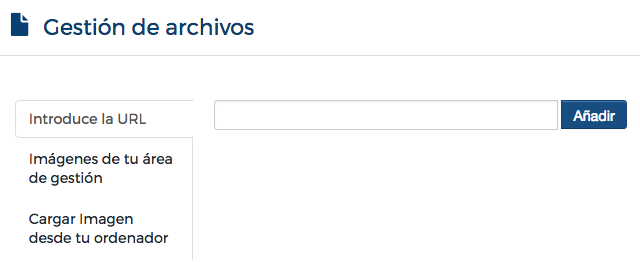
9. Cargar imágenes en una página fija
![]()
10. Icono insertar PDF
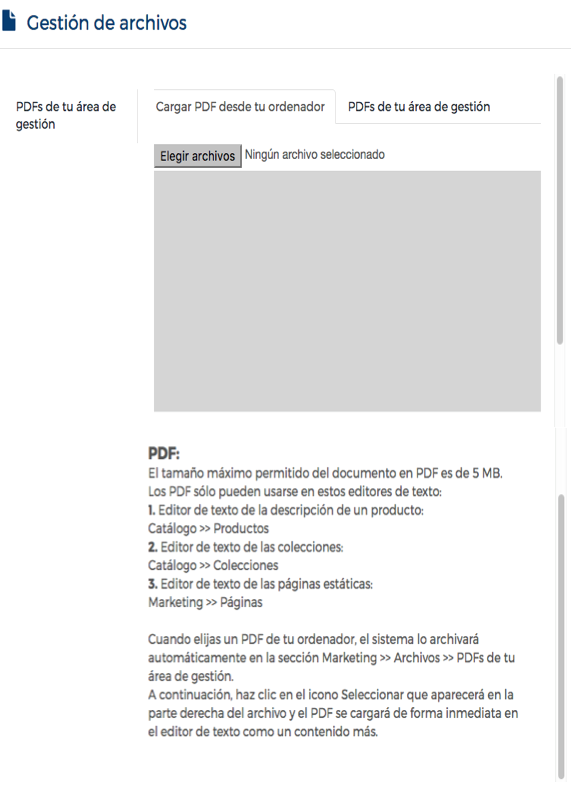
11. Cargar PDF en una página fija
Para introducir enlaces a vídeos en YouTube, haz clic en el icono Código fuente y pon el enlace iframe que se proporciona en YouTube al pedir compartir el vídeo.
![]()
12. Icono Código fuente
Tienes más detalles sobre esta posibilidad de subir vídeos en esta sección de nuestra Guía de Ayuda:
Importante: las imágenes que utilices pueden estar sujetas a derechos de autor; si no cuentas con los permisos del autor para su utilización, no las publiques. Si lo haces, será bajo tu propia responsabilidad.
Esta posibilidad de subir imágenes y vídeos permite que una página estática pueda utilizarse como página de inicio de la tienda o de mensaje de bienvenida a tus clientes como faldón en la parte superior de la portada (ver Diseño >> Portada).
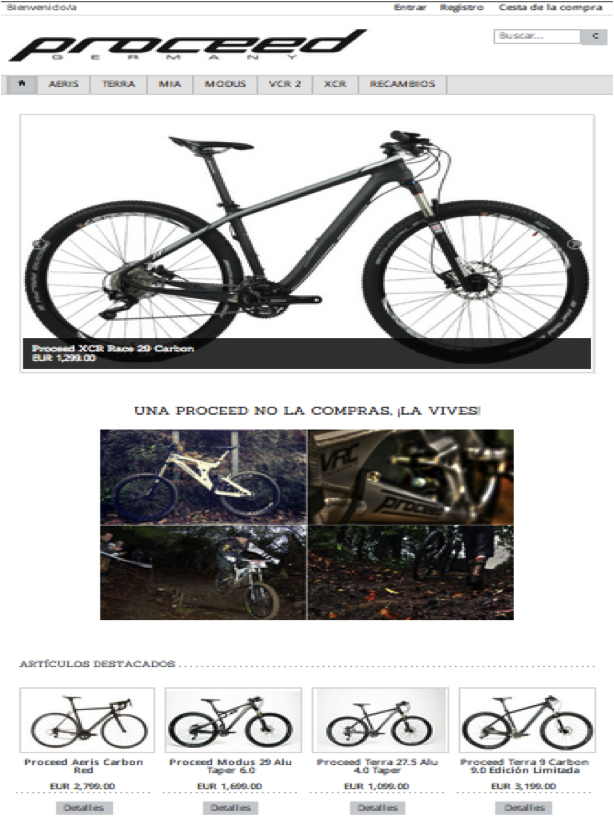
13. Página fija con texto e imágenes como portada de la tienda online
El apartado SEO buscadores se dedica al posicionamiento en buscadores. El SEO (Search Engine Optimization, optimización en motores de búsqueda) es el contenido que van a rastrear los motores de búsqueda en Internet referente a tu tienda; un contenido que ayuda a estar más arriba o más abajo en los resultados de búsqueda cuando un posible cliente esté buscando tu tienda online, o productos o cuestiones relacionadas con tu tienda online, en Google, Yahoo o Bing.
Primero te pedimos que indiques qué va a aparecer en la pestaña del navegador de tus clientes cuando abran la página siguiendo el enlace: Título de la página.
![]()
14. Pestañas del navegador con títulos de página estática
Luego, en un texto breve, indica el contenido de la página (no de la tienda, sino de la página concreta en la que estás). El número máximo de caracteres permitido es 160.
Y, por último, cómo quieres que sea el enlace completo de la página (su URL). Si no pones nada, el sistema asigna uno automáticamente; pero lo que queremos es que los motores de búsqueda lo tengan en cuenta, por lo que lo mejor es poner el nombre de la página en la casilla en blanco.
Esa dirección te servirá cada vez que debas utilizar la URL de una página fija en las distintas partes de la tienda.
Cuanto mejor rellenes los campos que a lo largo del área de gestión se dedican a SEO, mejor posicionamiento tendrás en los buscadores.
Las páginas fijas que crees pueden modificarse o eliminarse mediante los iconos de la parte izquierda de cada página en la lista.
![]()
Te recordamos la recomendación que hicimos antes: procura no eliminar tres de estas páginas con entradas ya establecidas: Condiciones generales, Política de Cookies y Protección de datos personales y política de privacidad. Puedes introducir el contenido que desees en las mismas, pero no las elimines, y no elimines el texto preestablecido de las cookies que se utilizan en una tienda creada con Soluciones ecommerce.
0 Comentarios